wps表格怎么求平均值
wps表格中的数据求平均值是我们常用的操作,那么嘛术铹砾wps表格怎么求平均值呢?下面就来介绍一下wps表格中求平均值的方法,希望对你有所帮助。
工具/原料
wps office 2016
wps表格怎么求平均值
1、第一步:打开一个需要求平均值的wps表格。
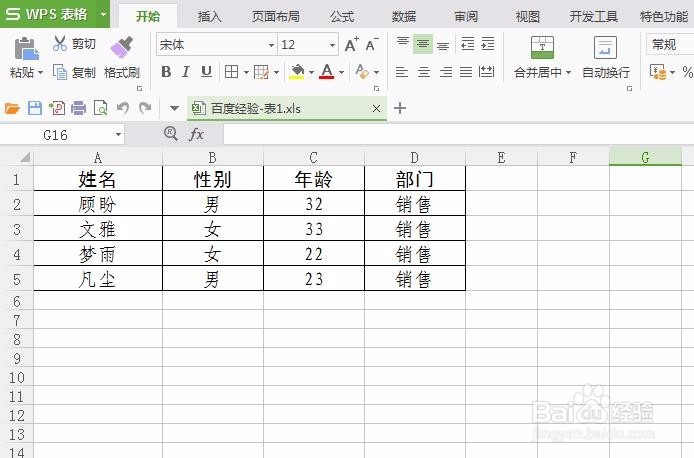
3、第三步:在菜单栏“公式”中选择“插入函数”。
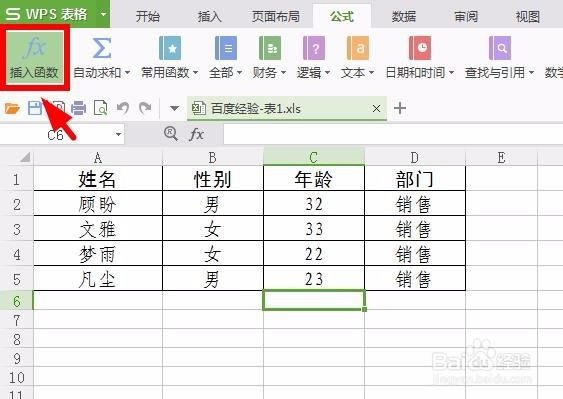
5、第五步:在函数列表中选择“AVERAGE”函数,单击“确定”按钮。
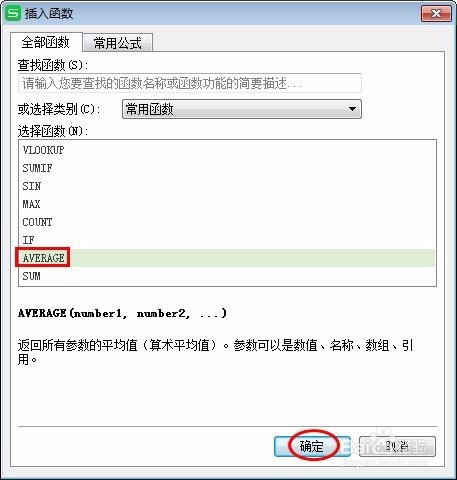
7、第七步:选中要求平均值的单元格,点击红色线圈标记的按钮返回。
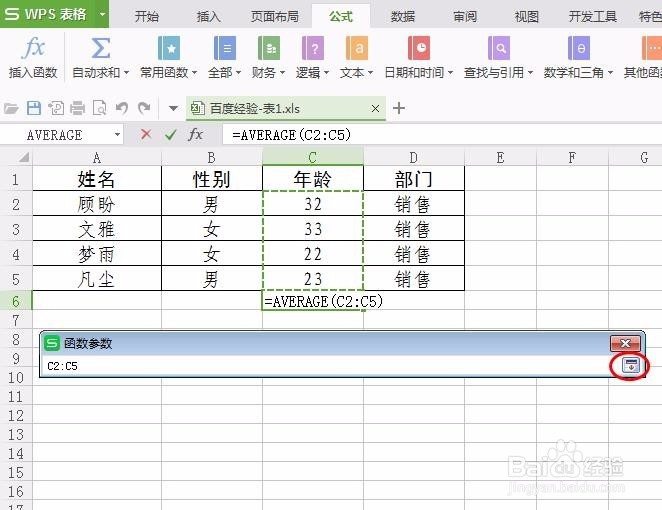
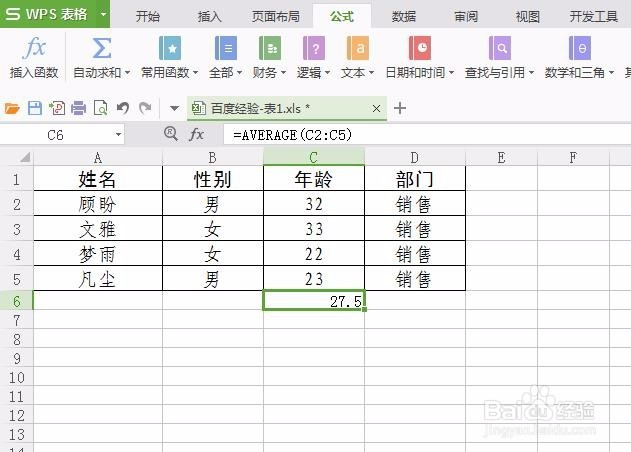
声明:本网站引用、摘录或转载内容仅供网站访问者交流或参考,不代表本站立场,如存在版权或非法内容,请联系站长删除,联系邮箱:site.kefu@qq.com。
阅读量:82
阅读量:92
阅读量:80
阅读量:73
阅读量:74